【实用软件】Inventor 2021 安装教程

软件介绍
Autodesk Inventor Professional可以简称为 Inventor,是一款专业的三维可视化实体模拟软件,为3D机械设计、仿真、工具创建和设计交流提供了专业级的工程解决方案,有了它,你可以全身心投入到产品设计作业当中,不需要编写任何复杂的程序代码就可以轻松设置产品的配置器,使设计产品更加高效。同时,该软件拥有专业而强大的CAD产品设计功能,灵活性的建模方式,让你能够在工作时验证设计的形式,从而最大程度地减少了使用物理原型测试设计的需求,主要用于各类二维机械制图、三维制图的设计和开发等操作。

软件安装
解压和安装前先退出360、电脑管家等所有杀毒软件,且WIN10及以上系统需要关闭“设置-更新与安全-Windows安全中心-病毒和威胁防护-管理设置-实时保护-关”,防止误杀破解工具,导致激活失败。

系统要求:Win10及以上版本(64bit)
常见问题:安装常见相关问题
—————————————————————START——————————————————
1.选中下载的压缩包,然后鼠标右键选择解压到"Inventor 2021 64bit"(没有解压选项点这里)
温馨提示:win11系统需先点击“显示更多选项”

2.打开刚刚解压的文件夹,鼠标右键点击“Inventor_Pro_2021_Simplified_Chinese_Win_64bit_Dlm_001_003.sfx.exe”选择“以管理员身份运行”

3.选择解压路径,点击“更改”可修改安装包的解压路径(注意:目标文件夹的路径中不能有中文,软件安装完成后可删除解压的文件夹),点击“确定”
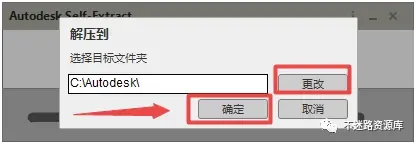
4.等待安装包解压完成,选择“简体中文”,点击“安装”

5.点选“我接受”,点击"下一步"

6.默认勾选第二项“Inventor Professional 2021”,直接点击"下一步"

7.选择软件安装路径,建议和教程中的保持一致,本例安装在D盘(将路径地址中的首字符C改为D表示安装到D盘,或者可以在其它磁盘里创建一个新的文件夹,安装路径不要出现中文),点击“下一步”

8.软件安装需要一些时间,请耐心等待

9.安装结束后,点击“完成”

10.返回之前解压的“Inventor 2021 64bit”文件夹,双击打开“AdskNLM-2024-2020通用激活”文件夹,选中“AdskNLM-2024-2020.exe”文件,鼠标右键选择“以管理员身份运行”

11.等待其自动运行(可能出现闪屏弹框,等待程序运行即可),直到弹出“cracking complete.enjoy”窗口,点击“OK”

12.双击桌面上“Inventor2021”快捷图标运行软件

13.在使用网络许可栏,点击“选择”

14选择“单一许可服务器”,输入服务器名称:Localhost,点击“完成”
温馨提示:若没有弹出此界面,此步骤可忽略

15.安装完成.

—————————————————————END————————————————
关注以下获取下载链接


